診察が終わったら、受付画面の「会計」ボタンをクリックして診療項目入力画面へ進みます。
受付画面 > 会計 > 診療項目の選択
・受付画面で「会計」ボタン〈①〉をクリック。
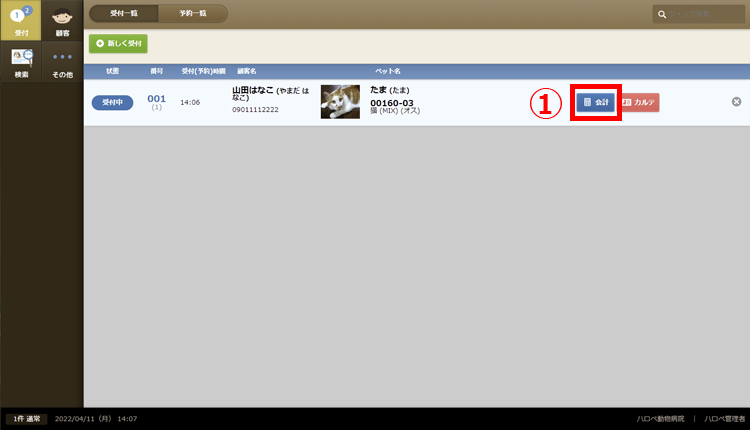
・診療項目入力画面に切り替わりますので、「カテゴリー > サブカテゴリー」をたどって診療項目を探し、選択するか、またはキーワード検索で診療項目を探します。
■カテゴリー > サブカテゴリ―をたどって診療項目を選択する
・診療項目入力画面の左側にピンク色の8つのカテゴリー〈②〉が表示されます。1つ選んでクリックすると、ブルーのサブカテゴリ―〈③〉に切り替わるので、さらに1つ選んでクリックします。診療項目がグリーンのボタン〈④〉で一覧表示されますので、1つ選んでクリックしてください。
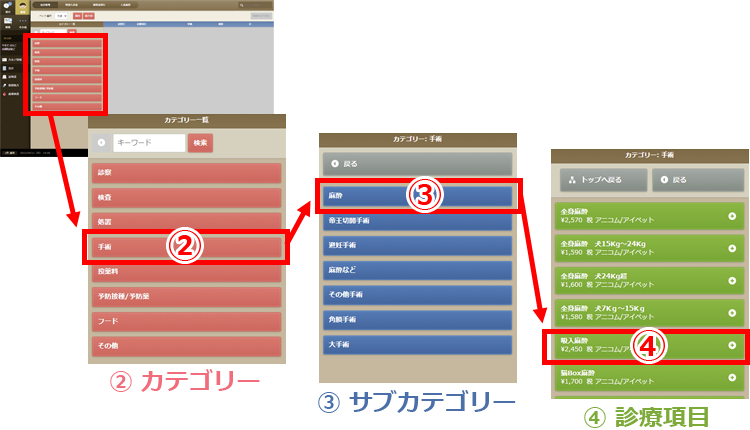
・選択した診療項目が右側のグレーバックの選択一覧に入ります〈④-2〉。これを繰り返して診療項目を1つずつ入力していきます。
・灰色の「戻る」ボタン〈④-3〉をクリックすると1つ前のサブカテゴリ―(ブルーのボタン)に戻ります。
・灰色の「トップへ戻る」ボタン〈④-3〉をクリックすると最初のカテゴリー(ピンクのボタン)に戻ります。
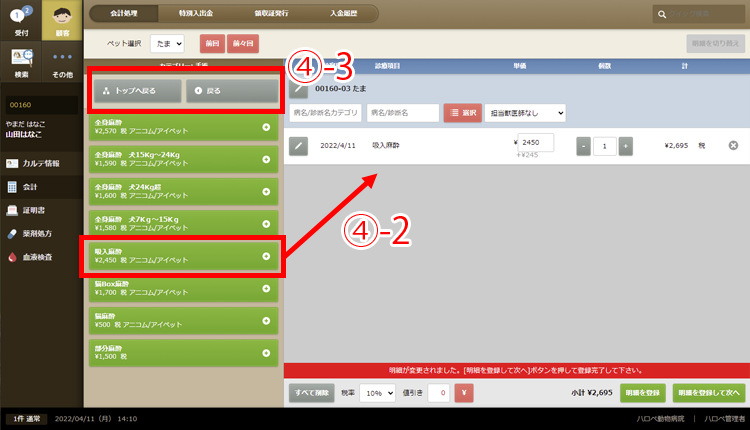
■キーワード検索で診療項目を選択する
・よく利用する診療項目は、キーワード検索で一発で呼び出すのが便利です。
・キーワード検索窓〈⑤〉に具体的な薬剤名や手術名などを入力して「検索」ボタンをクリックします。
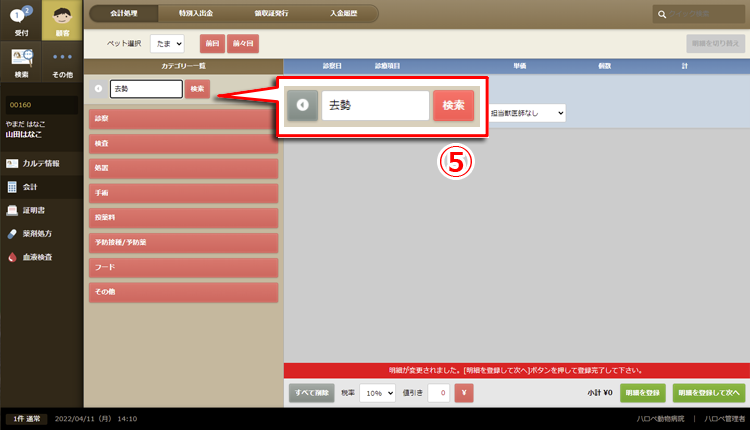
・検索結果が一覧表示されますので1つ選んでクリック〈⑥〉すると、右側のグレーバックの選択一覧に診療項目が入ります。これを繰り返して診療項目を1つずつ入力していきます。
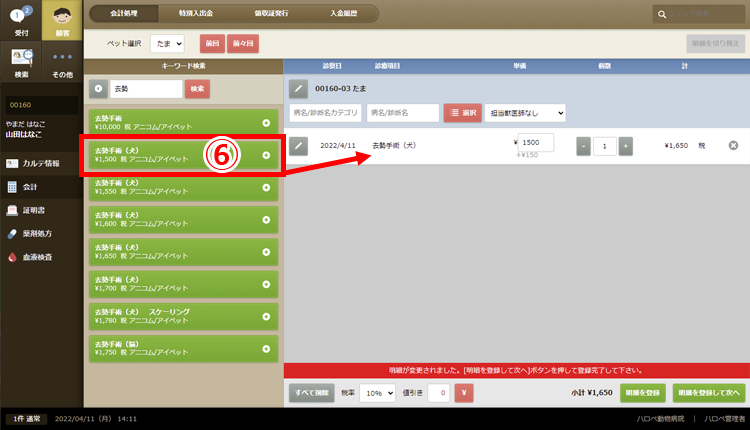
数量を変更する
・診療項目の個数は、選択時「1」になっています。数を変更したい時は、「+」「-」ボタンで増減させるか、数量コラムの「1」を直接、別の数字に書き換えてください〈⑦〉。
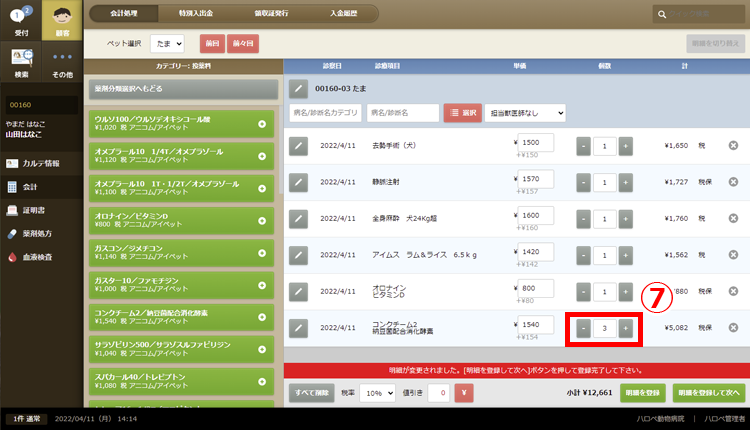
・数量は小数点第二位まで対応〈⑧〉。子犬、子猫や小動物の薬を分包する際などに便利です。また数量はマイナスにも対応しています。
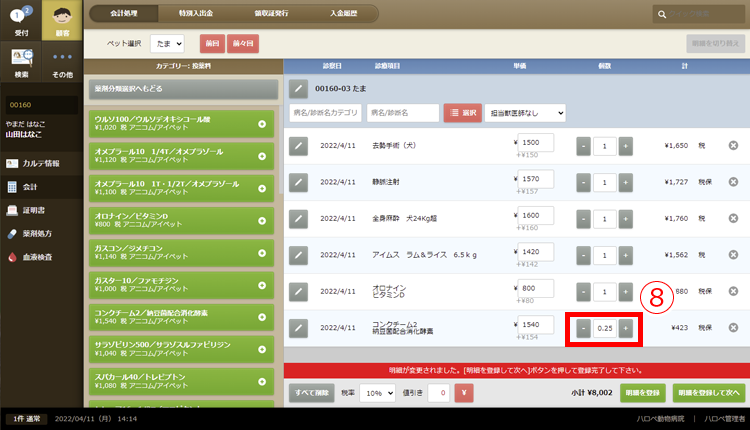
金額や診療項目名などを変更する
・会計時に、今回だけ金額や診療項目名を変更することができます(ワンタイム変更)。
・金額は各診療項目の金額欄の数字を直接、書き換えることでワンタイム変更が可能です〈⑨〉。
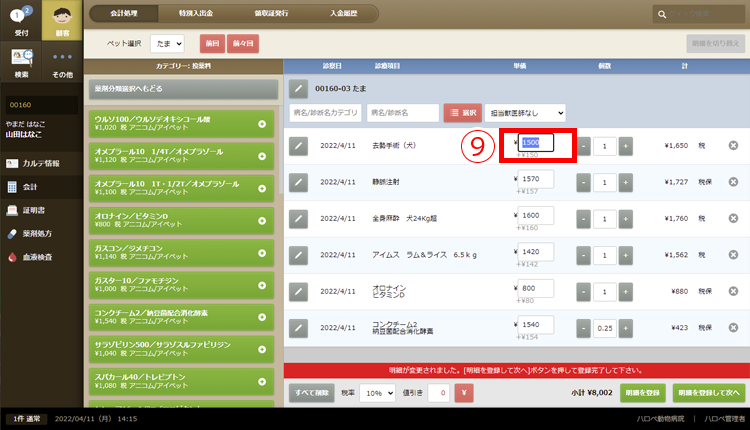
・診療項目名の左にある灰色の鉛筆マーク〈⑩〉をクリックすると、ワンタイム変更のためのポップアップ画面が表示されます。以下の各項目を書き換えると、診療日、診療項目名、単価、個数、ペット保険の対象/非対象、課税対象/非対象を今回だけ変更することができます。
・「変更」ボタン〈12〉をクリックして確定します。
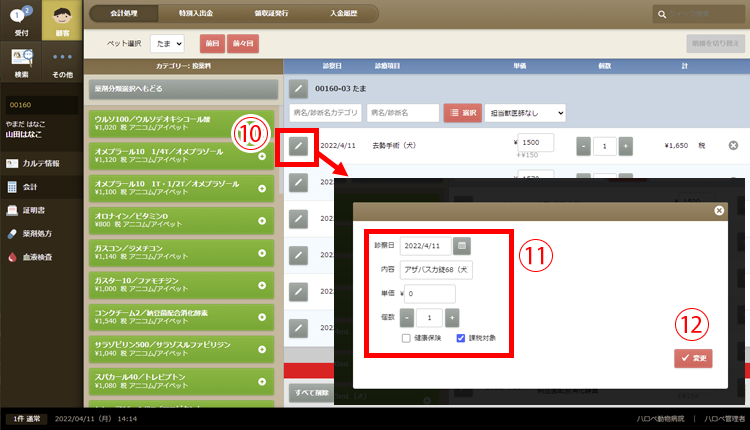
■診察日〈11〉
・通常は変更不要ですが、入院中のペットの会計を診療日ごとに振り分けるような場合などに、カレンダーをポップアップして日付を変更することができます。
■内容〈11〉
・通常は変更不要ですが、必要に応じて変えることができます。
■単価〈11〉
・税抜き価格で入力します。
■個数〈11〉
※↑上記の「数量を変える」を参照してください。
■健康保険〈11〉
・データベースではアニコム/アイペット保険の適用外に登録してある項目を、今回だけ保険適用にしたい時、またはその逆に指定したい時にチェック〈レ〉を付け外しします。
・ペット保険オプション未契約の病院様は設定の必要はありません。
■課税対象〈11〉
・課税/非課税をワンタイム変更するためのチェックです。通常、変更の必要はありません。
ご注意
・「ワンタイム変更」で診療項目名や単価等を書き換えても、データベースに登録されている診療項目名や価格等は変わりません。大もとのデータを直したい時は一般業務設定で修正してください(→「病名・診療項目・薬剤の登録」)。
誤って選択した診療項目を削除する
・診療項目を誤って選択した時は、右端の「×」マーク〈13〉をクリックして選択一覧から削除します。
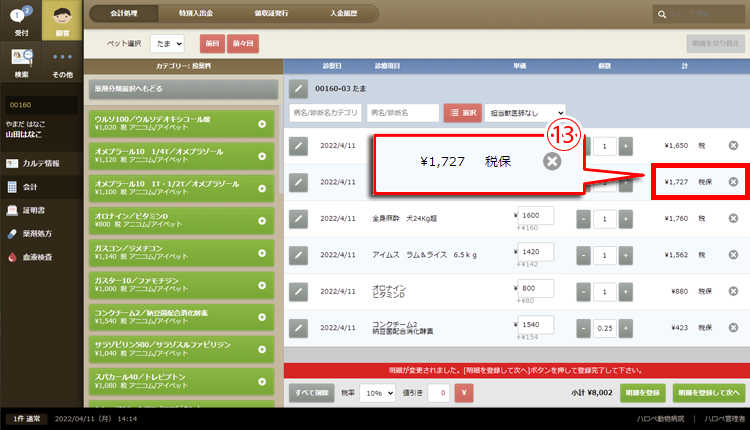
値引きを設定する
・値引きをする場合は「金額〈¥〉」または「値引き率〈%〉」で設定します。
・値引き条件入力コラム〈14〉に金額を入れると、今回の会計金額から指定した金額が値引きされます。
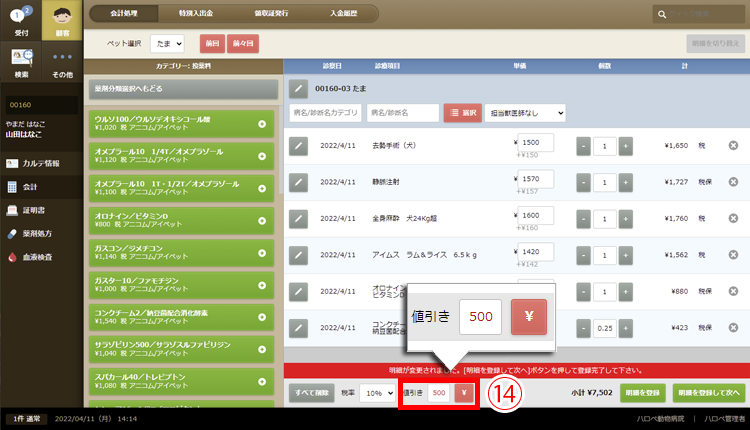
・会計全体から一律※%を値引きしたい時は、値引き条件入力コラムの〈¥〉ボタンをクリックして〈%〉に表示を変え、値引き率を入力します〈15〉。
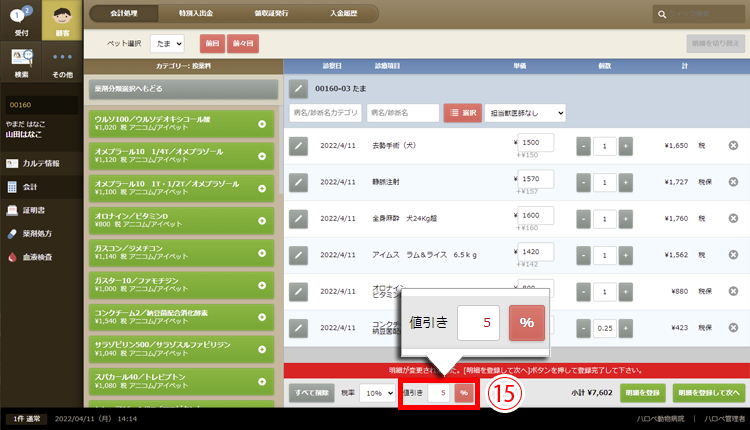
病名/診断名を入力する
・診療項目を選択したら、〈16〉のメニューを使って病名/診断名を入力します。
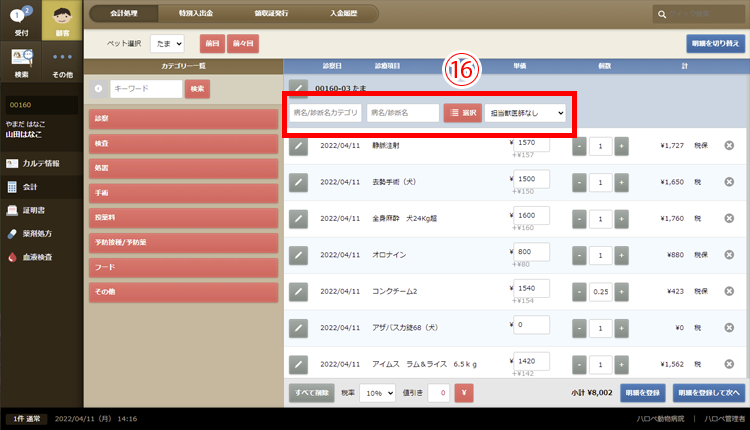
・「選択」ボタンをクリックすると、病名/診断名の選択画面〈17〉がポップアップします。
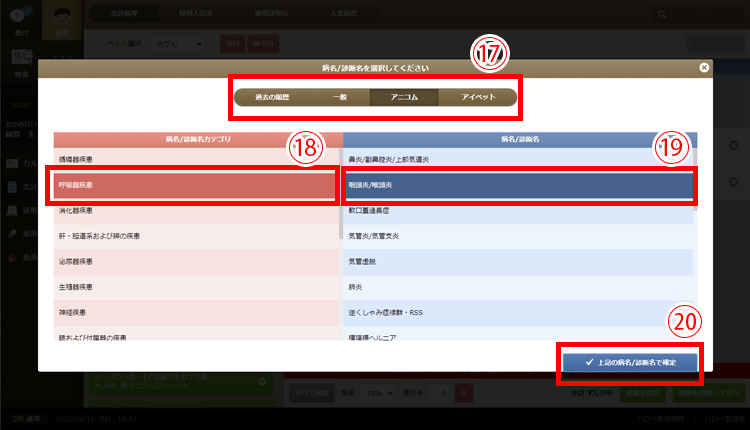
■過去の履歴〈17〉
・クリックすると、過去の会計時に登録した病名/診断名が一覧表示されます。定期的に同じ診療、処方をしている場合は、この一覧から選択して再利用するのが便利です。
■一般〈17〉
・病名/診断名を病院独自に設定している場合は、こちらから選択します(ペット保険を使わない場合)。
■アニコム〈17〉
・アニコム損保が指定する病名/診断名を一覧から選択できます。アニコム保険を使用する場合は、かならずこちらから選んでください。
■アイペット〈17〉
・アイペット損保が指定する病名/診断名を一覧から選択できます。アイペット保険を使用する場合は、かならずこちらから選んでください。
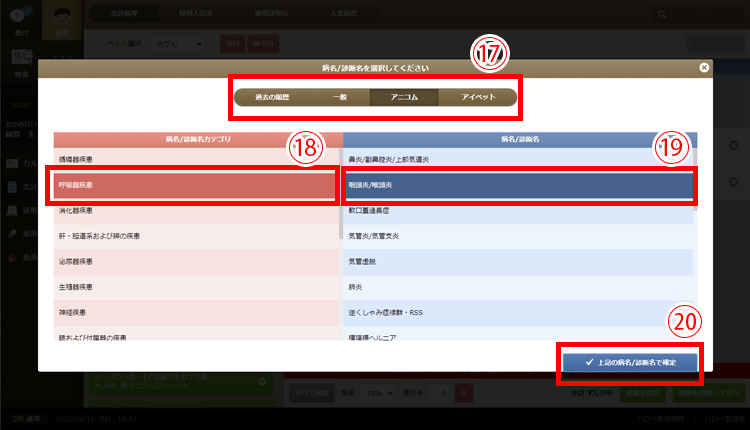
・「病名/診断名カテゴリ」〈18〉→「病名/診断名」〈19〉の順に選択したら、右下の「上記の病名/診断名で確定」ボタン〈20〉をクリック。
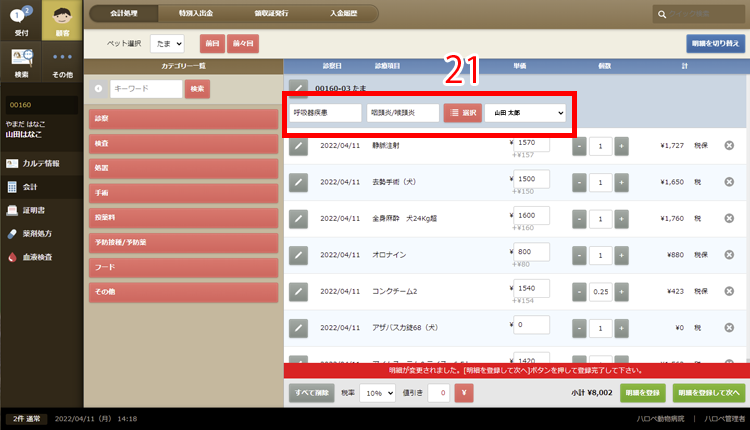
・画面が切り替わり、選択した「病名/診断名カテゴリ」と「病名/診断名」が表示されます〈21〉。
・保険請求の際には担当医の入力が必要です。忘れずにプルダウンメニューから担当獣医師の名前を選択してください〈21〉。
・ペット保険を利用しない場合、病名/診断名の登録は必須ではありません。
・ペット保険を利用する際、病名/診断名の登録は必須要件になります。ただし、この段階で登録しなくても会計を進めることはできます。後々ゆっくり病名/診断名を定めたい場合は、保険のレセプト請求までに入力してください。
ご注意
・病名/診断名の選択画面では1組の「病名/診断名カテゴリ」「病名/診断名」しか選択できません。1回の会計時に複数の診断が発生する場合は、以下の例のように直接、テキストを打ち込んでください。
病名/診断名カテゴリ:①呼吸器疾患 ②消化器疾患
病名/診断名:①咽頭炎/喉頭炎 ②慢性胃炎
明細を登録する
・ひととおり入力し終えたら、画面右下の「明細を登録」ボタン〈22〉、または「明細を登録して次へ」ボタン〈23〉をクリックして入力情報を確定します。
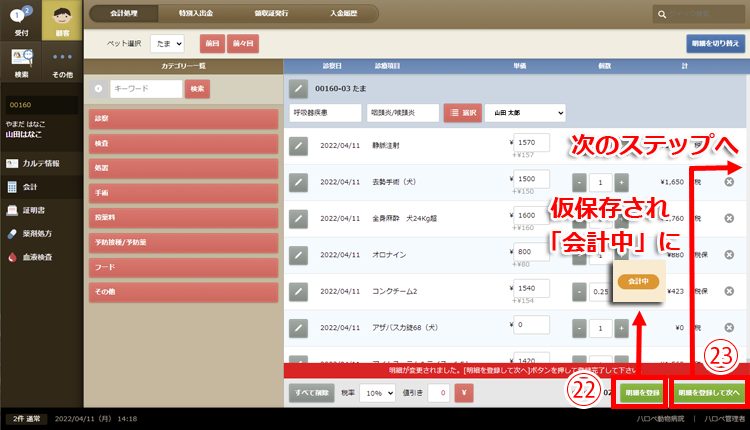
■明細を登録〈22〉
・「明細を登録」ボタン〈22〉をクリックすると、ここまで入力した診療明細の情報が仮登録されます。ボタンをクリックして一覧下の赤い帯が茶色に戻ったら、データが保存された合図です。登録しないまま画面を閉じたり、他のページに移動すると入力情報が失われてしまいますので、ご注意ください。
・明細を登録したペットは、受付画面に戻ると状態(ステータス)が「受付中」から「会計中」に変わっています。ただし、この段階ではまだ会計は完了していませんので、ご注意ください。
■明細を登録して次へ〈23〉
・診療明細の情報を仮登録して、次のステップ(会計処理画面:診療明細書や証明書の作成→会計処理→会計完了)へと進む場合は、こちらのボタン〈23〉をクリックします。